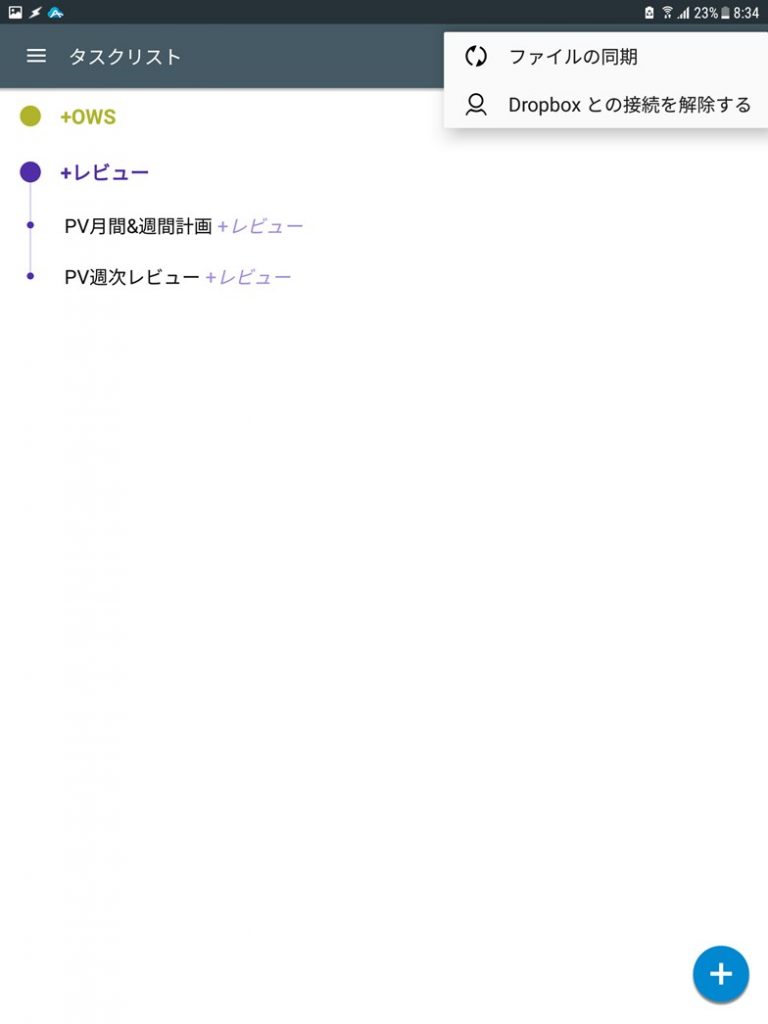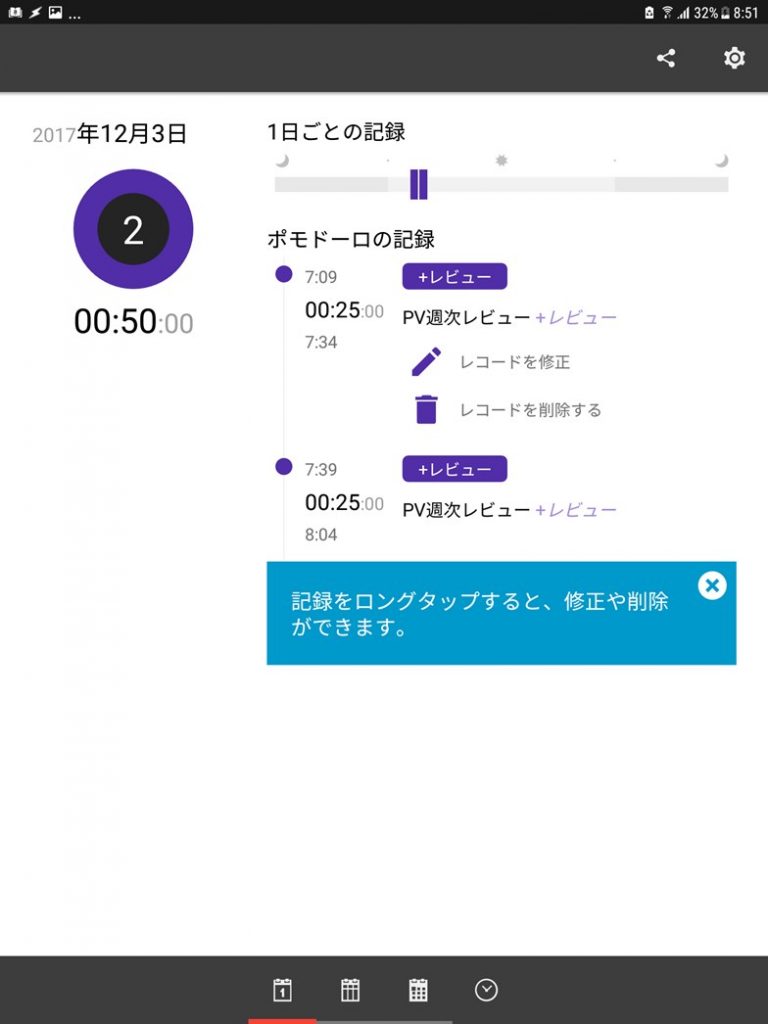お久しぶりです。TaskArtsのイド♂(@idomars)でございます。
前回、ポモドーロテクニックは時間管理術ではなく、集中術という話をしました。
今回は、そのポモドーロテクニックによる集中力アップ効果を最大化するために、わたしが行っている3つの工夫を紹介します。
1. どんな場所でもポモドーロを使えるようにする
ポモドーロの効果を最大化するために、まずはどんな場所でもポモドーロテクニックを使えるようにしましょう。
そのために、現代人ならどんな場所にも持って行っていく、スマートフォンにポモドーロアプリをインストールします。
わたしはAndroidのClockwork Tomatoというポモドーロアプリを使っています。
▼メイン画面はこんな感じ
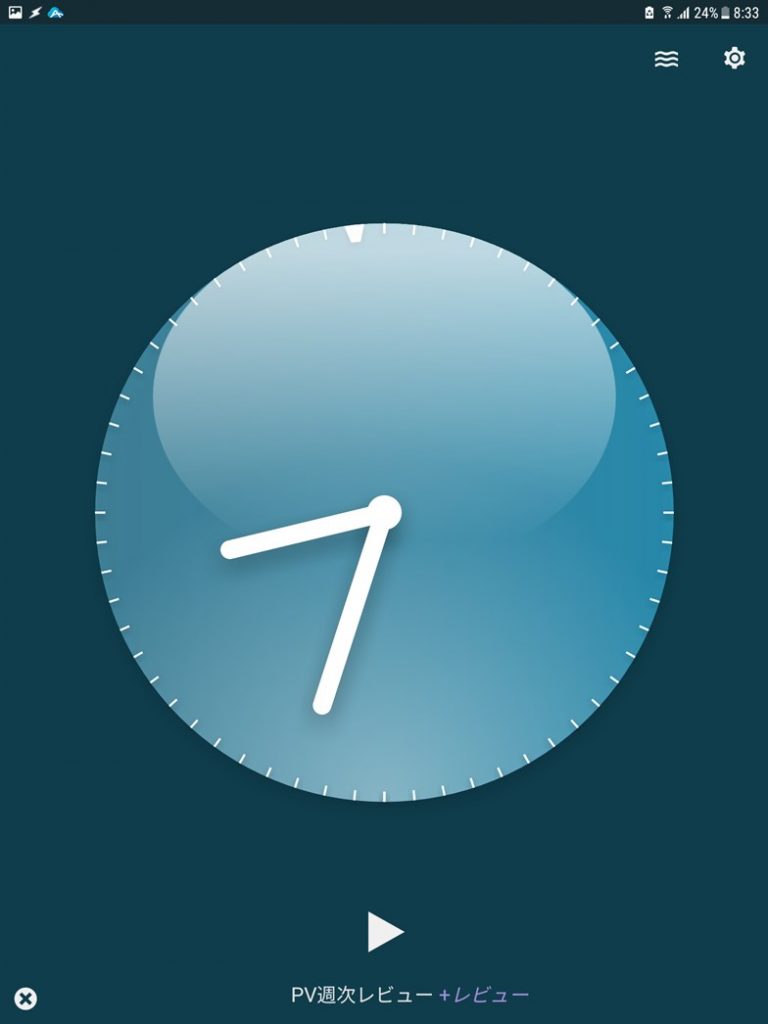
▼時計デザインのカスタマイズが豊富
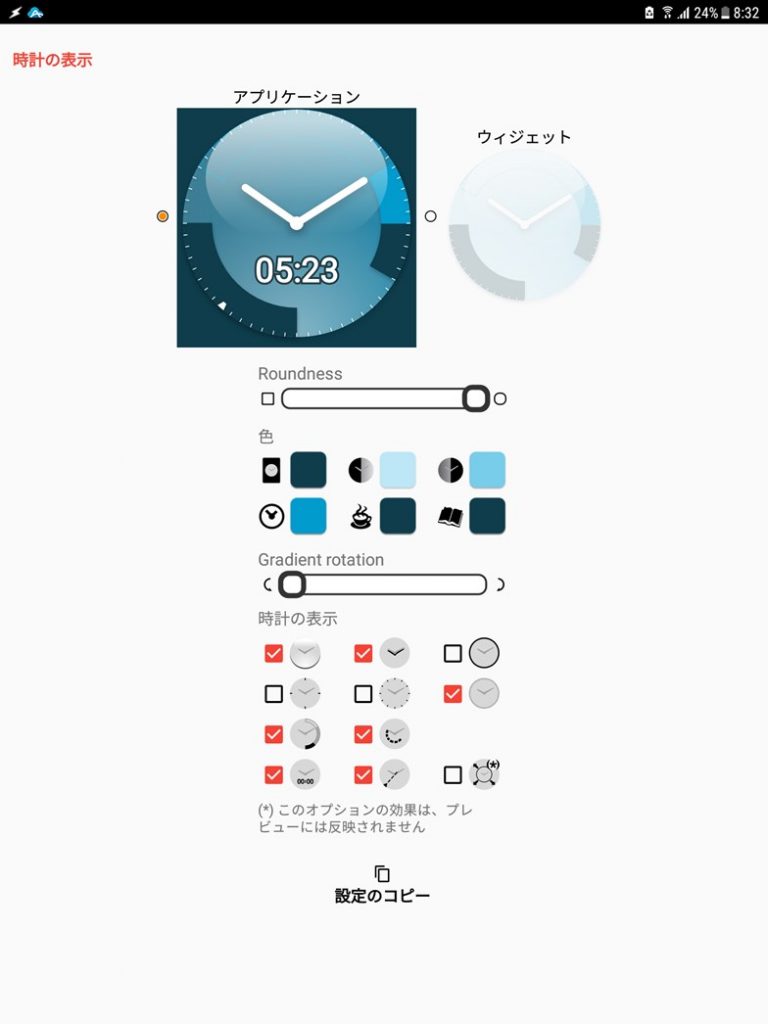
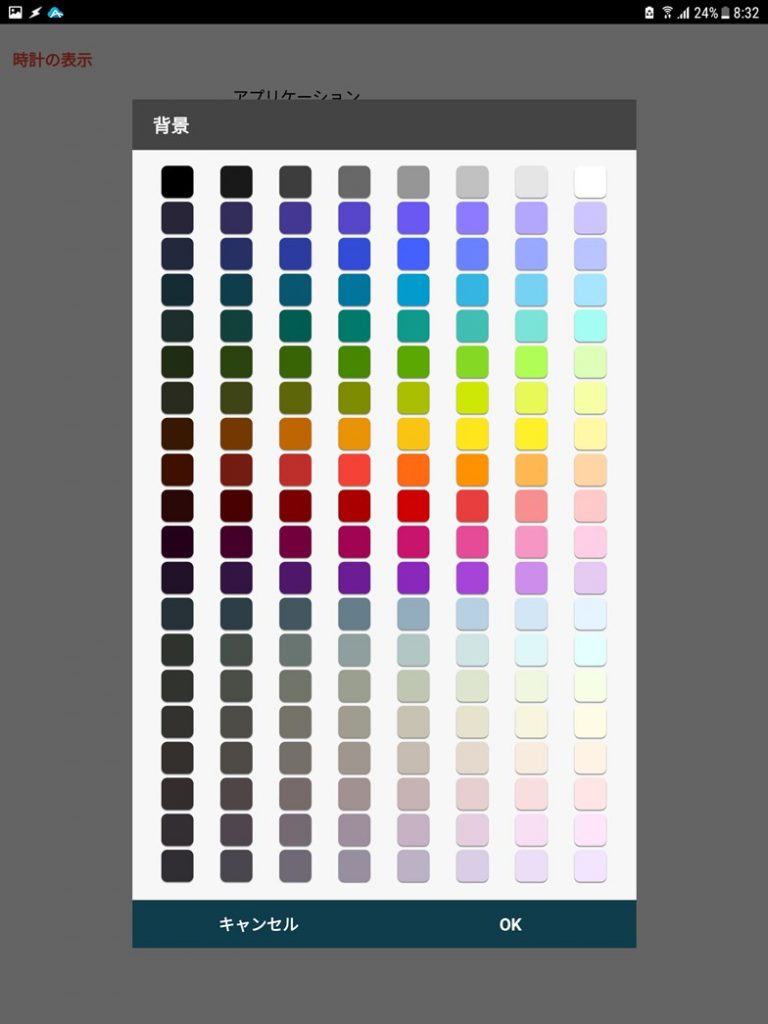
iOSのポモドーロアプリには詳しくないので、オススメのiOSアプリは紹介できません。その代わり、ポモドーロアプリを選ぶ際のポイントを以下に整理しておきます。
まず1/4秒刻みの「チッチッチッチッ」音があること。
これは聴覚を刺激して集中力をキープするために絶対に必要です。
次にアプリ起動中は常時画面ONにでき、かつ画面の明るさが変更できること。
前回お話したポモドーロでの集中効果を視覚から得るには、常にボモドーロによるカウントダウンが視界に入っていなければなりません。
画面がOFFになってしまうとポモドーロが視界から消えるので、集中術としてのポモドーロテクニックの効果が
薄れてしまいます。
▼Clockwork Tomatoには両方の機能が付いています
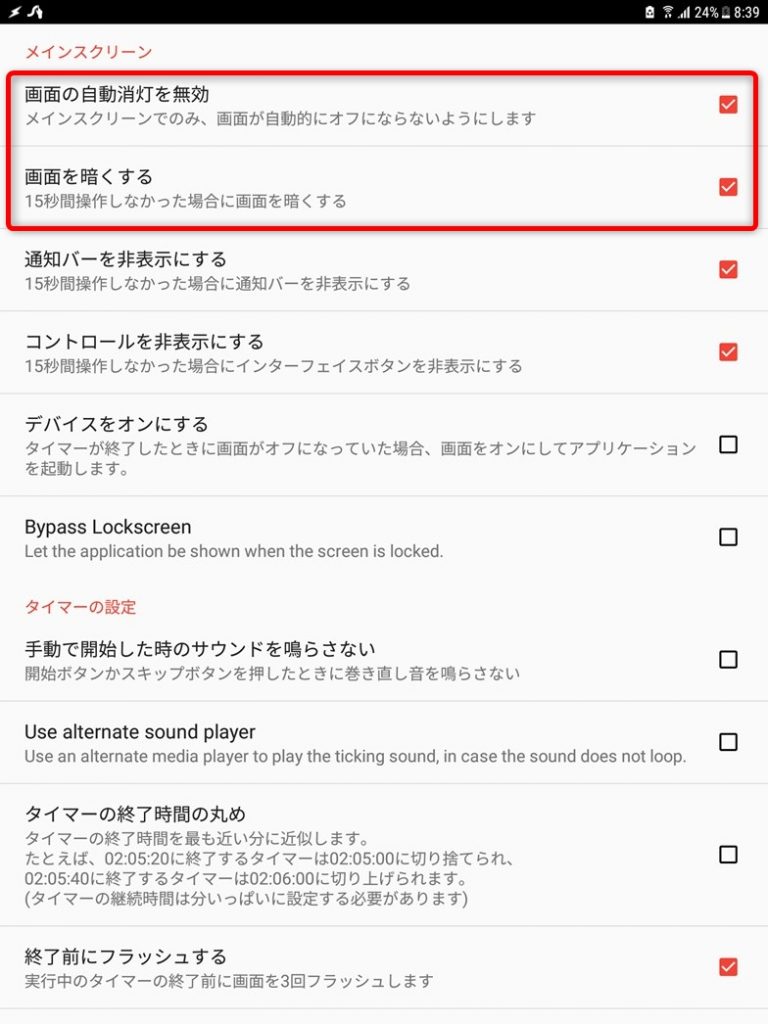
最後は好みになりますが、タスク名を登録&タスク完了後に編集できること。
Clockwork Tomatoは、有料版を購入するとDropboxに保存したテキストファイルからタスク名を登録できます。
タスク名を登録できるアプリはたくさんありますが、タスクを外部からインポートできたり、タスク完了後にタスク名を編集できるアプリは意外に少ないです。
「最初は○○をやるつもりだったけど、脱線して○○をやってしまった」という時に、記録として何に脱線したかを残しておきたい場合、タスク完了後にタスク名を編集できると便利です。
2. どんな場所でもポモドーロ音を聞けるようにする
どんな場所でもポモドーロが使える環境が整ったら、ポモドーロによる集中効果を高めるために、どんな場所でも「チッチッチッチッ」というポモドーロ音を聞けるようにしましょう。
自宅でポモドーロアプリを使う場合は問題ないですが、オフィスではポモドーロ音が迷惑になりかねません。
イヤホンを使えば周囲を気にせずポモドーロ音を愉しむことができますが、オフィスでイヤホンを使っていると、「仕事中に音楽を聴いている=遊んでるんじゃないか」と周りに思われる危険性があります。
そこで、Bluetoothヘッドセットの出番です。
Bluetoothヘッドセットを使えば、「電話しながら他の仕事ができるように常に待機してやがるっ!」と周りからの評価はうなぎ登りです。
まぁ、それは言い過ぎだとしても、「仕事中のイヤホンはダメだけど、BluetoothヘッドセットはOK」という謎の雰囲気はあると思います。
それを逆手にとって、Bluetoothヘッドセットでポモドーロの聴覚的メリットを受けましょう。
▼ヘッドホン好きの私が常用しているBluetoothヘッドセットです。
装着感が良く、小さく軽い上に、音楽を聴くにもクリアな音質です。充電ケースなしのバージョンもありますが、とっても便利なので充電ケース付きをオススメします。
Bluetoothヘッドセットは安物を買うと接続で不具合が生じることもあります。安物を買い換えて掘り出し物を見つけるよりも、最初から良い物も買ってしまうのが正解。
3. 常にポモドーロのカウントダウンが視界に入るようにする
仕上げは視覚です。常にポモドーロのカウントダウンが視界に入るようにして、ポモドーロの視覚的メリットを享受しましょう。
勉強や机の上での作業など、視点がある程度移動する場合は、ポモドーロアプリを起動して自分の真正面にスマホを置いておけばOKです。
視点が移動する際に、必ずスマホも視界に入るので、減っていく時間を意識することができます。
問題はパソコンでの作業です。パソコンで作業するときは、視点がパソコン画面の中でしか移動しないので、スマホを自分の真正面に置いていたとしても、そこに視線が行きません。
この対策として、私はポモドーロアプリを起動したスマホの画面をパソコンに表示させています。
この方法のコツは、スマホ画面を常にパソコンの最前面に表示させることです。そうしないと、スマホ画面がウィンドウに埋もれてしまい、減っていく時間を意識することができません。
以下で具体的な方法を紹介します。
◆◆◆◆◆◆◆◆◆◆
常にパソコン画面の最前面にポモドーロを表示させるために、Chrome拡張機能「Panel tab」とAirMoreという無料ウェブサービスを利用します。
※AirMoreでは、AndroidスマホがPCと同じWiFiに接続している環境でしか、スマホ画面をパソコン画面に表示できません。他の環境の方は下記リンク先に情報がありますので、ご参考に。
まずAndroidとパソコンを同じWiFiに接続し、Chrome拡張機能Panel tabを導入します。
▼Chromeアプリを起動するとPanel tabが別ウィンドウで起動します
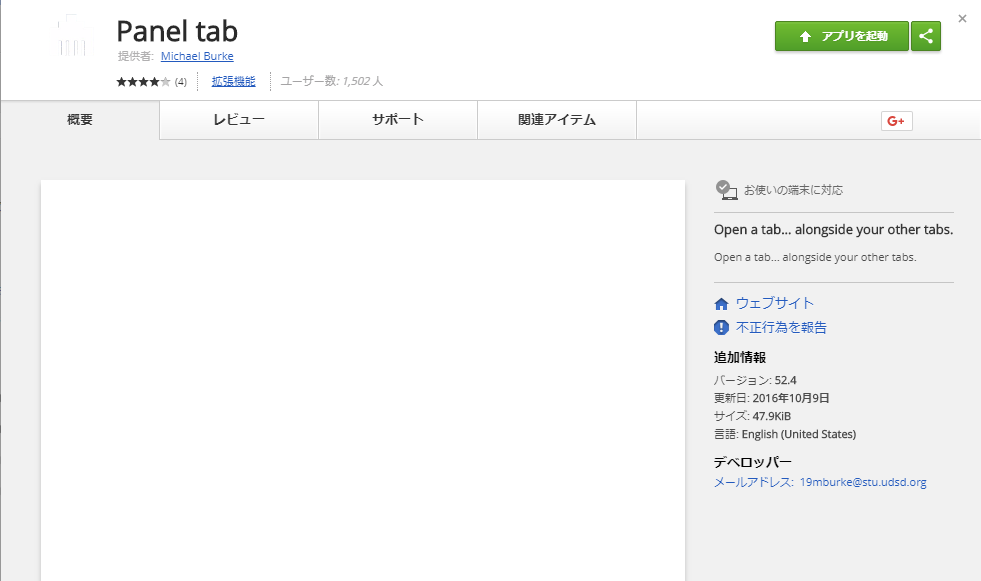
▼AirMoreのURL”http://web.airmore.com/”をPanel tabのアドレスバーに直接入力し、AirMoreのサイトに飛びます
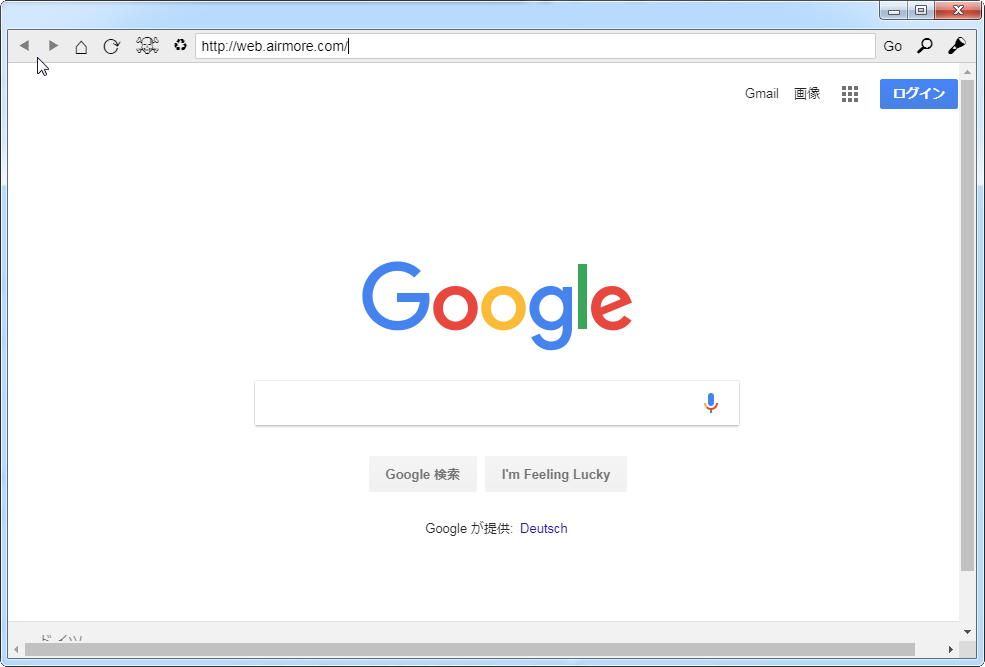
▼”AirMoreアプリをインストールする”を選んで、Androidにアプリをインストールします
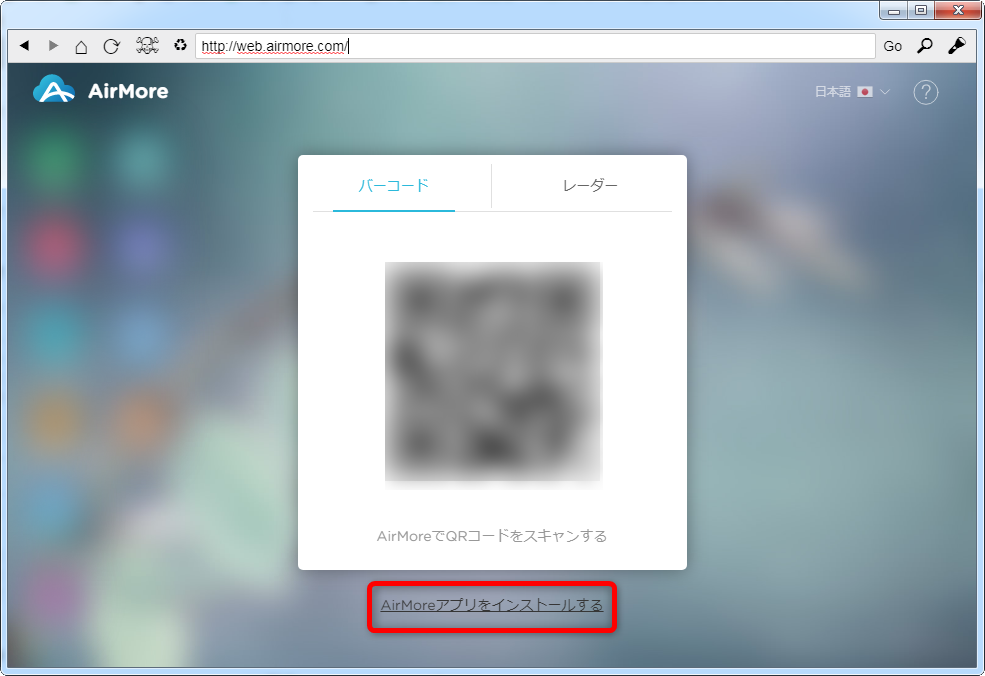
▼インストールしたアプリを立ち上げ、AirMoreサイトのQRコードを読み取ります
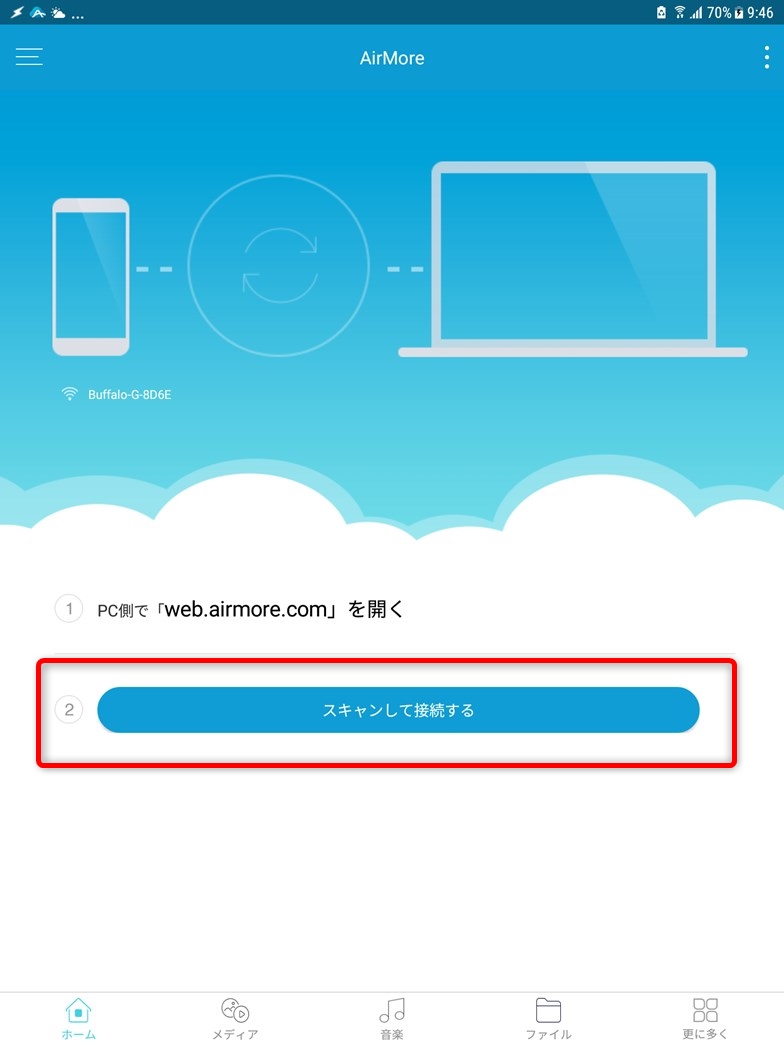
▼AirMoreとスマホが接続されるので、パソコン画面内の”ミラーリング”を選択します。
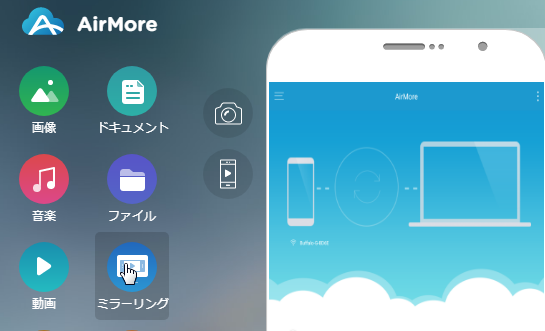
▼ミラーリング完了

これで常にスマホのポモドーロアプリを、PC画面の最前面に表示できます。
▼パソコン上のミラーリング画面はウィンドウの大きさによって可変するので、ほどよい大きさに調整しておくと、作業中に邪魔になりません
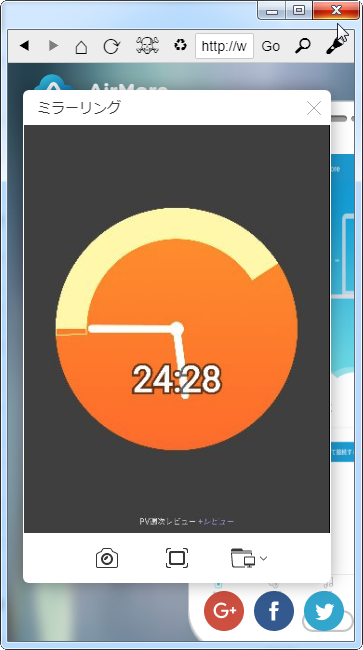
まとめ
今回は、ポモドーロテクニックの集中力アップ効果を最大化するため、下記の3つをお届けしました。
- ポモドーロアプリはカウント音と画面常時表示機能が重要!
- Bluetoothヘッドセットでオフィスでもカウント音が聞けて、集中力アップ!
- パソコン画面にスマホ画面を最前面で表示すれば、パソコン作業中もカウントダウンが視界に入り、集中力アップ!
ポモドーロの効果を最大化して、よいクリスマス&年末年始タスク管理を!
お知らせ
新ブログ、「TaskArts」を立ち上げました。
タスク管理を教養にするためのブログです。
旧ブログをRSSやFeedly登録されていた方は、お手数ですが「TaskArts」を再登録お願いします!新ブログは、@LINEとPush7にも対応してますのでそちらでも登録できます。お久しぶりです。TaskArtsのイド♂(@idomars)でございます。
sh7にも対応してますのでそちらでも登録できます。

イド♂です。スイス・ドイツを経てイタリアで妻と子どもと生活しています。社会人になってからほぼ1年に一回、転勤や部署異動をしている経験から、多視点からのタスク管理論が持ち味です。ひばち(@Evaccaneer )さんと二人で、タスク管理イベント「TaskFreaks!!」を主宰しています。
テーマ別で下記2つのブログを運営していますが、現在のメインは「TaskArts」。Twitterですべてのブログの更新情報を流しています。
座右の銘 : 「生きるとはタスク管理することである」